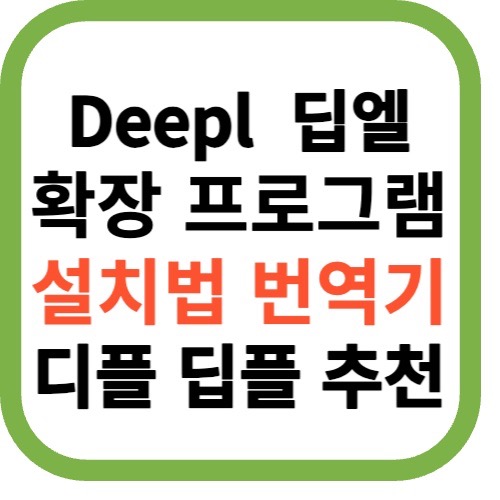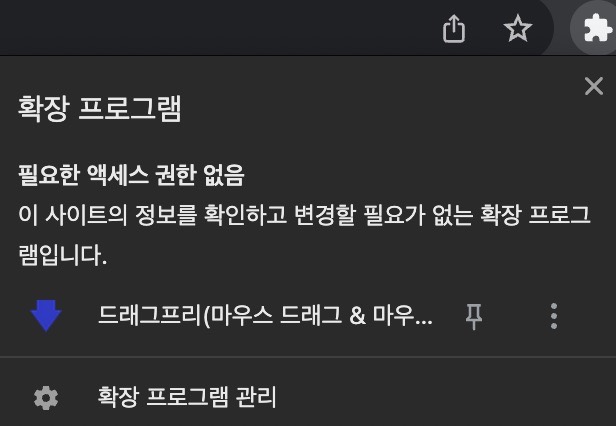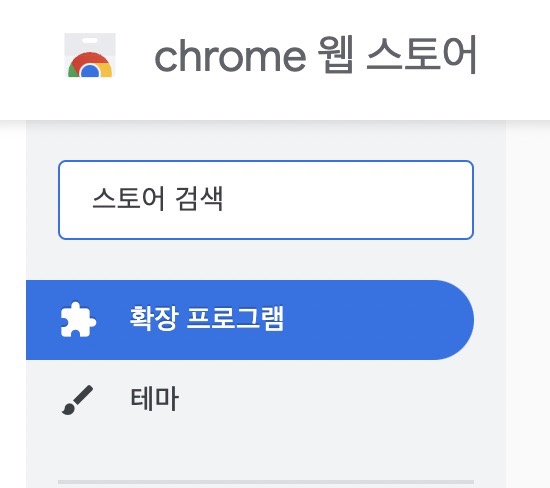Deepl (디플 딥플 딥엘) 은 최적의 번역 경험을 제공하기 위해 크롬에 최적화되어 있어 사용이 간편하며, 한국어 지원이 가능하다는 큰 장점이 있습니다.
번역의 편리함을 더하고자 Deepl (디플 딥플 딥엘) 번역기를 크롬 브라우저에 확장 프로그램으로 설치법과 번역기 사용법에 대해 안내드리겠습니다.
아래는 크롬에서 Deepl (디플 딥플 딥엘) 확장 프로그램을 크롬에 설치하는 순서입니다.
Deepl 딥플 디플 딥엘 확장프로그램 설치
1. Deepl (디플 딥플 딥엘) 설치법
크롬 Deepl 확장 프로그램을 설치하고 설정하는 과정은 다소 간단하고 편리합니다. 이를 더 자세히 알아보면 다음과 같습니다.
1.1 확장 프로그램 선택
먼저, 크롬 브라우저 상단 오른쪽의 확장프로그램 아이콘을 찾아 클릭합니다. 그 후, 나타나는 메뉴에서 맨 아래에 위치한 “확장프로그램 관리”를 선택합니다.
1.2 Chrome 크롬 웹 스토어
왼쪽 화면 하단에 위치한 “크롬 Chrome 웹 스토어 열기”를 클릭하여 크롬 웹 스토어로 이동합니다.
1.3 Deepl 검색하기
크롬 웹 스토어에서 상단 검색 창에 “deepl”을 입력하여 Deepl 확장프로그램을 찾습니다.
1.4 Chrome 크롬에 추가선택
크롬 Deepl 확장프로그램을 찾았다면, 해당 확장프로그램을 선택하고, 오른쪽 상단에 있는 파란색 “Chrome에 추가” 버튼을 클릭하여 확장프로그램을 설치합니다.
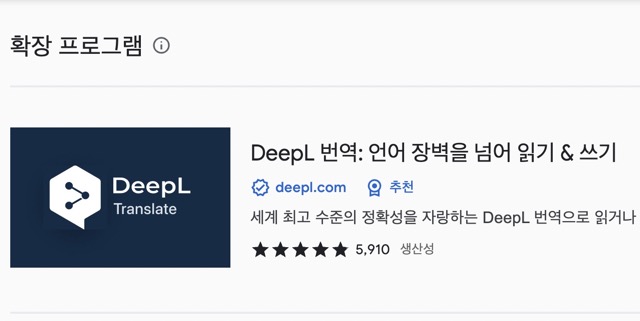
1.5 번역 언어 변경
확장프로그램을 설치한 후, 브라우저 상단에 나타나는 Deepl 확장프로그램 아이콘을 클릭하면 번역 언어를 손쉽게 변경할 수 있습니다.
2. Deepl (디플 딥플 딥엘) 사용법
Deepl (디플 딥플 딥엘) 의 사용법은 매우 간단합니다.
설치 된 확장프로그램의 번역 언어를 선택 했다면 이제는 번역하고자 하는 글을 드래그 하면 바로 디플이 작동하여 번역이 가능합니다.